
※2017年4月23日現在の記事です。
※ロボネコストア等のスクリーンショット画像はサービスの利用手順を説明するためにロボネコヤマト(https://www.roboneko-yamato.com/)より引用しています。
ロボネコヤマト?
去る、4月16日、たま~にチェックしている国土交通省のホームページでこのような記事を発見しました。
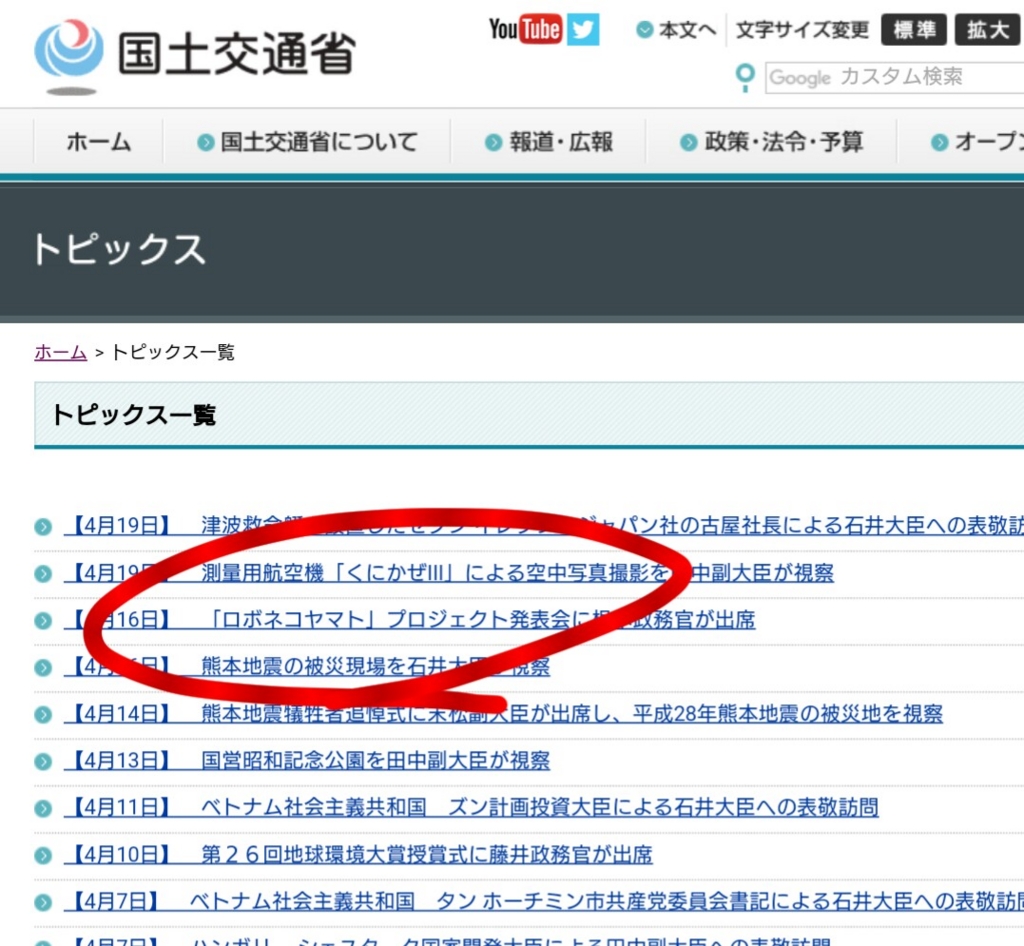
引用元:国土交通省ホームページ(http://www.mlit.go.jp/page/topics_bkn.html)
:DeNAとクロネコヤマトが「ロボネコヤマト」プロジェクトを発表したと。

引用元:国土交通省ホームページ(http://www.mlit.go.jp/page/kanbo01_hy_005484.html)
何それ?!
ふぅーん、なんか、ロゴもかわいいじゃん!
ワタクシ、ネコ大好きなもので気になって記事を読んでしまいました。
何でも、増え続ける宅配便個数、再配達の急増、ドライバー不足、受け取り手のライフスタイルの多様化、再配達の抑制などに重要な課題があり、このロボネコヤマトプロジェクトには大変な期待をしていると、お国も言っているわけですね。
ここ最近ではかなりこの手の問題がクローズアップされていますものね~(´・ω・`)
ネコの手も借りたいということですね(´・ω・`;)
失礼しましたm( ★ ;)m
どんなプロジェクトなの?
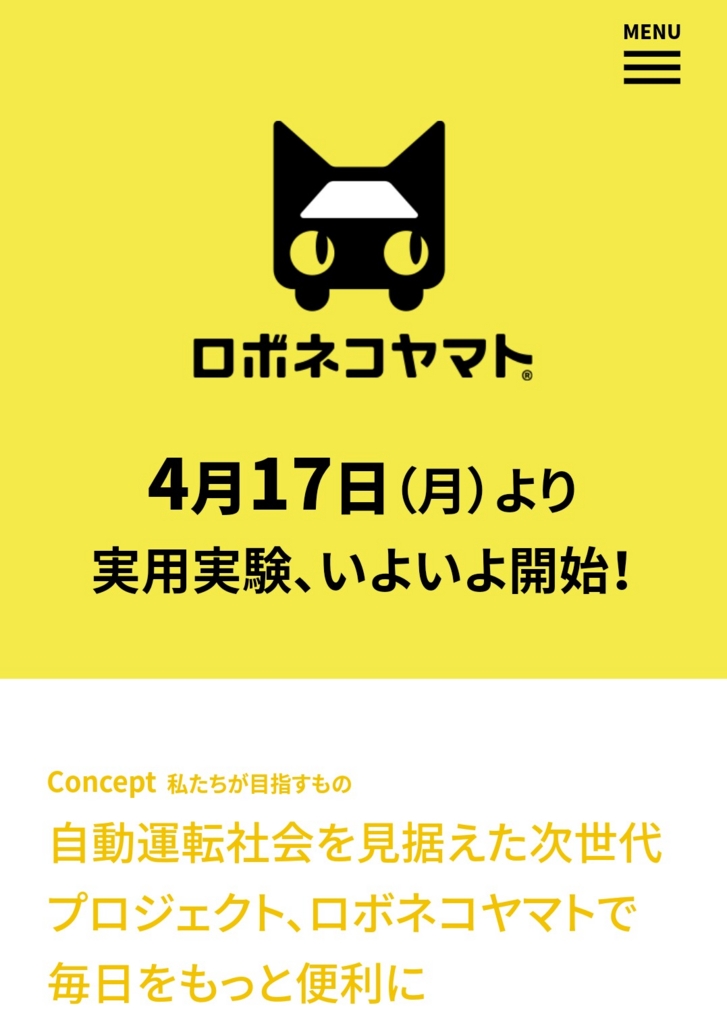
早速、「ロボネコヤマト」で検索してすると出てきましたよ~(^^)
このプロジェクトは、自動運転社会を見据えた実用実験で「宅配便を自宅で待っている時間が惜しい」といったような事に対して、自由で快適にするために:DeNAのIT技術とクロネコヤマトの宅配ネットワークを統合してロボネコヤマトが荷物を届けてくれるサービスだそうです!
何だか、便利そうなサービスじゃないですか!
興味が湧いてきましたよ~(^^)
ロボネコサービスには2種類ある!
ロボネコには2つのサービスがあるようですね。
| 1:宅急便の荷物を欲しい時に欲しい場所で受け取れるロボネコデリバリーのサービス。 |
| 2:ロボネコにお使いを頼むと頼んだ地域商品をまとめて欲しい時に欲しい場所へ持ってきてくれるロボネコストアのサービス。 |
ほほ~、こりゃ便利ですね👍
指定した場所に指定した時刻に来てくれるということですね。配送時間は10分間隔で指定できるとのことで、結構細かい単位で指定できるんですね(^^)d
ただし、2017年4月現在のところは、藤沢の特定地域でのサービスとなっているようで、2018年の3月まで実用実験をするようです。
ちなみに今般の実用実験では有人によるサービス提供となるようですが、将来的には完全な自動運転による宅配サービスへ移行していくようで、2018年にも自動運転の実用実験に移る予定だそうです。
現在のサービス提供地域は以下の通りです。

湘南の一部地域ですね。
ロボネコストアを利用してみる!
サービスの内、1つ目の「ロボネコデリバリー」はその地域の方への宅配荷物に対するサービスですので、当たり前ですが、対象地域居住者でないと利用できないようです。
が、しかーし、「ロボネコストア」については、受け取りが対象地域であれば、どなたでも利用できるとのことです!
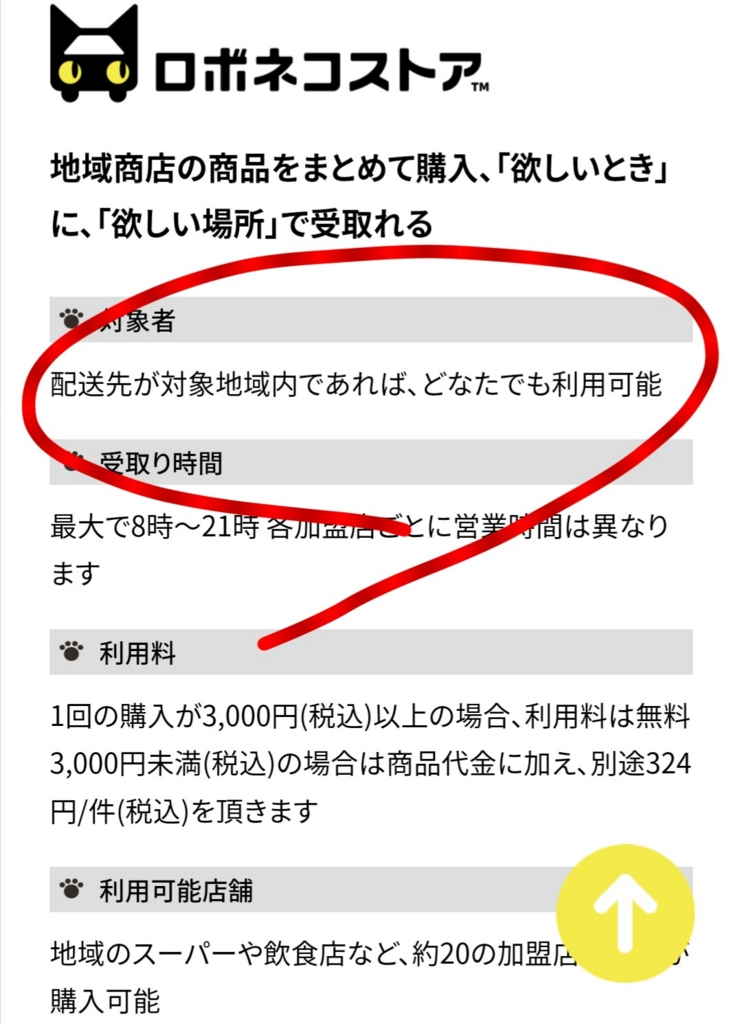
よーし、じゃあ早速使ってみようと思います(^o^)/
どうすれば良いのかな?
取り敢えず、ご利用の流れを確認してみると…。
基本的な流れ
1:商品をインターネットでまとめて購入
2:配送場所と時間(10分単位)を指定する
3:到着3分前に連絡が来る
4:到着したらロックを解除して荷物を受けとる
以上。
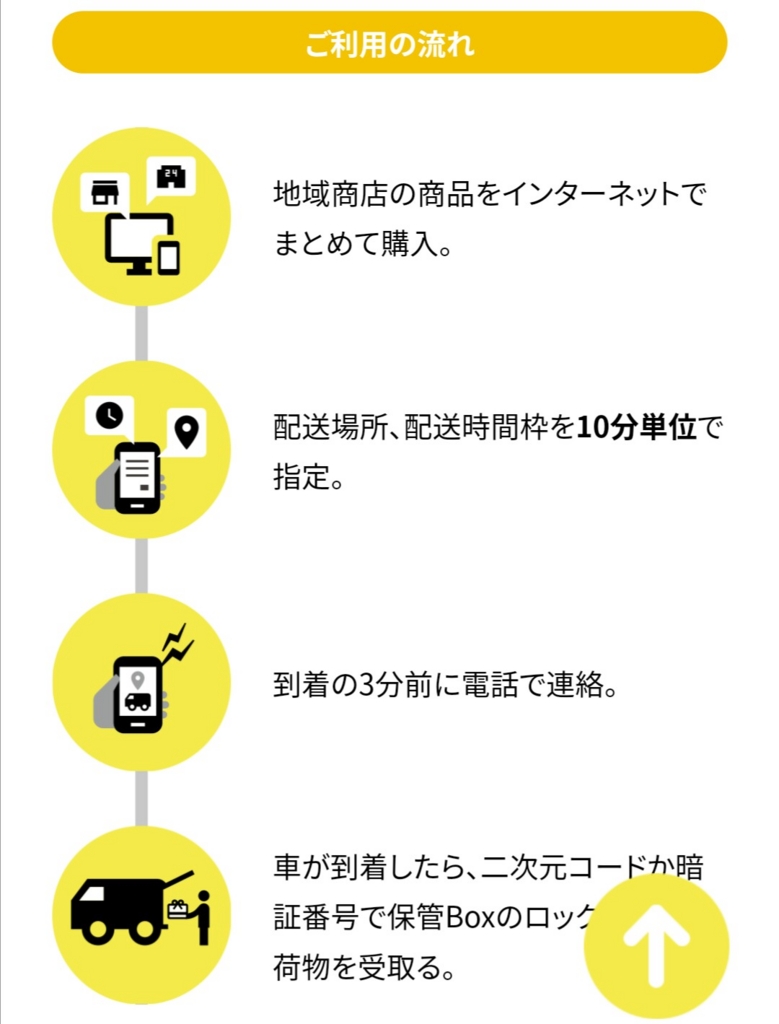
簡単にはこんな感じのようですね。
ではいざ「ロボネコストアへ」をクリックしてみましょう。
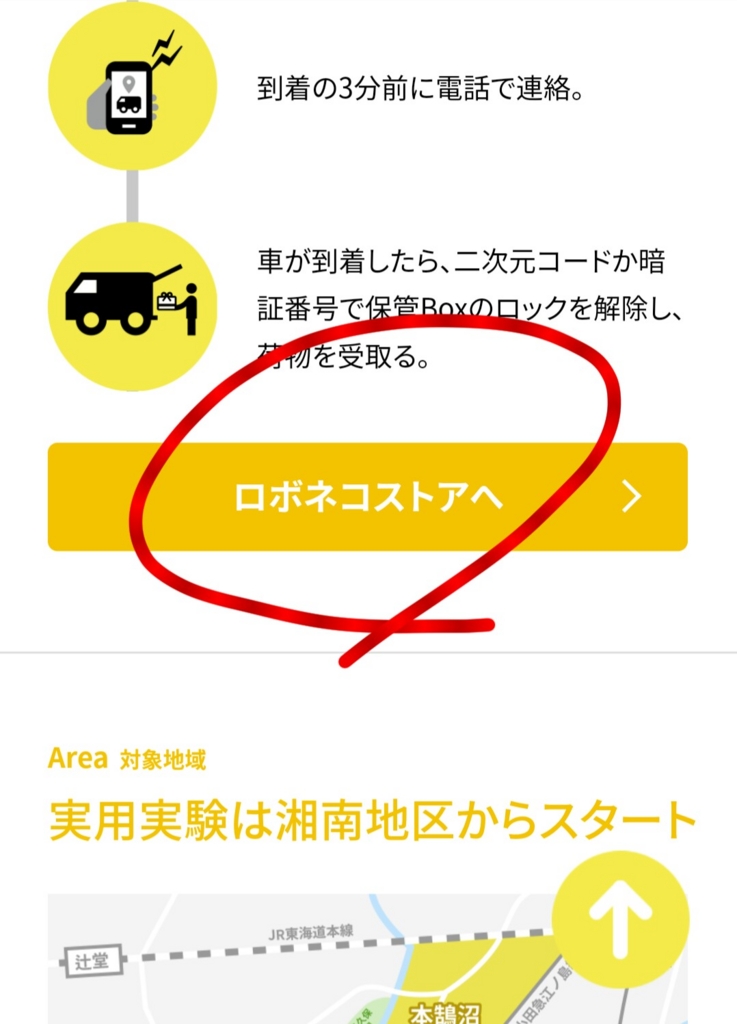
ロボネコストアにレッツゴー(^^)d
ロボネコストアの利用手順
基本的な流れが分かったところで実際に使用してみましょう~。
「ロボネコストアへ」をクリックすると、ロボネコストアに飛びます。
今回は、20ほどある加盟店の中から「SEIYUドットコム」で、日用品を購入してみたいと思います(^^)
結構色々な種類の日用品が登録されていますね
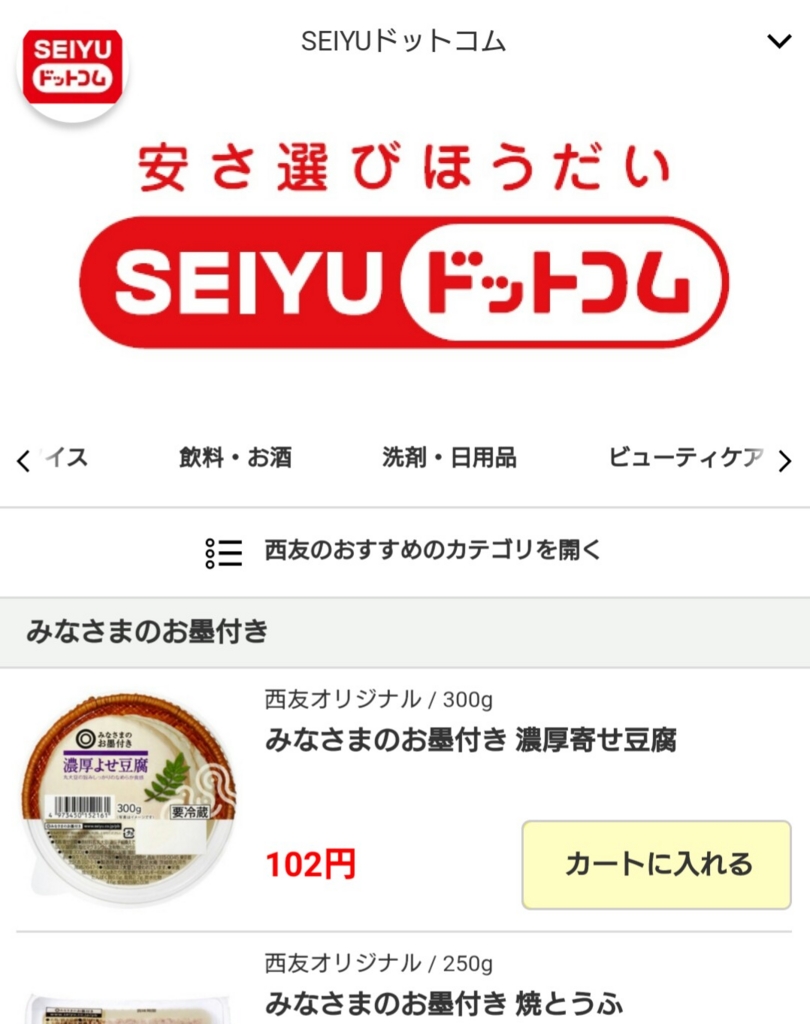
私は花粉症でティッシュペーパーが無くなっていて欲しかったのでティッシュペーパーをまずは、選択!
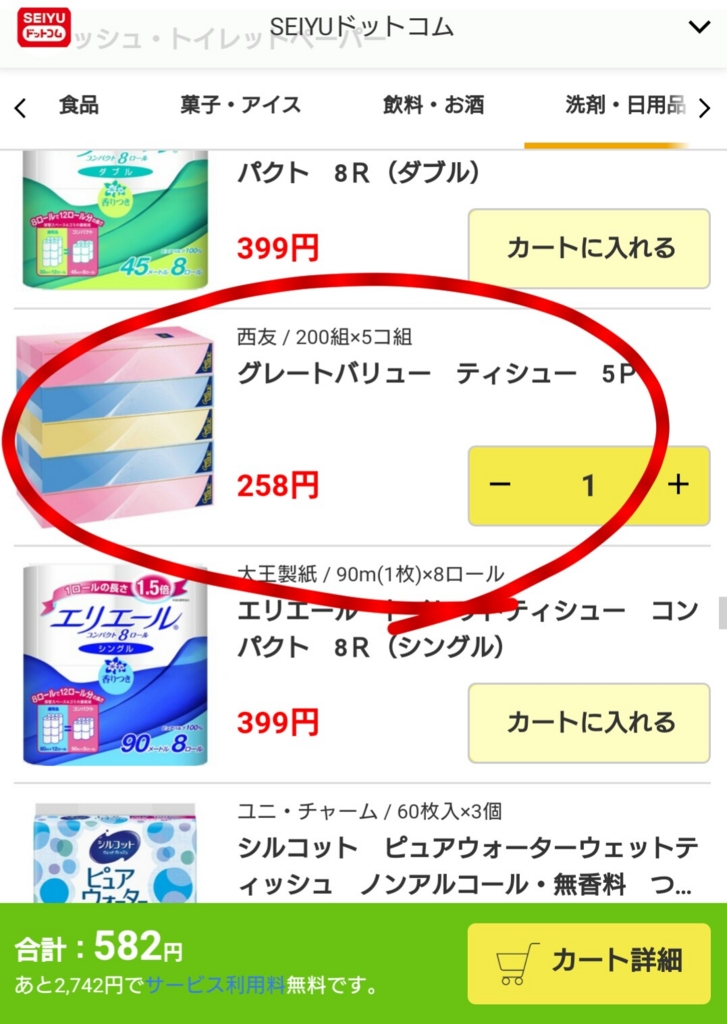
あと、もうそろそろ、冷たい炭酸飲料が飲みたい季節になってきたので、「南アルプスの天然水スパークリングレモン」を選択!
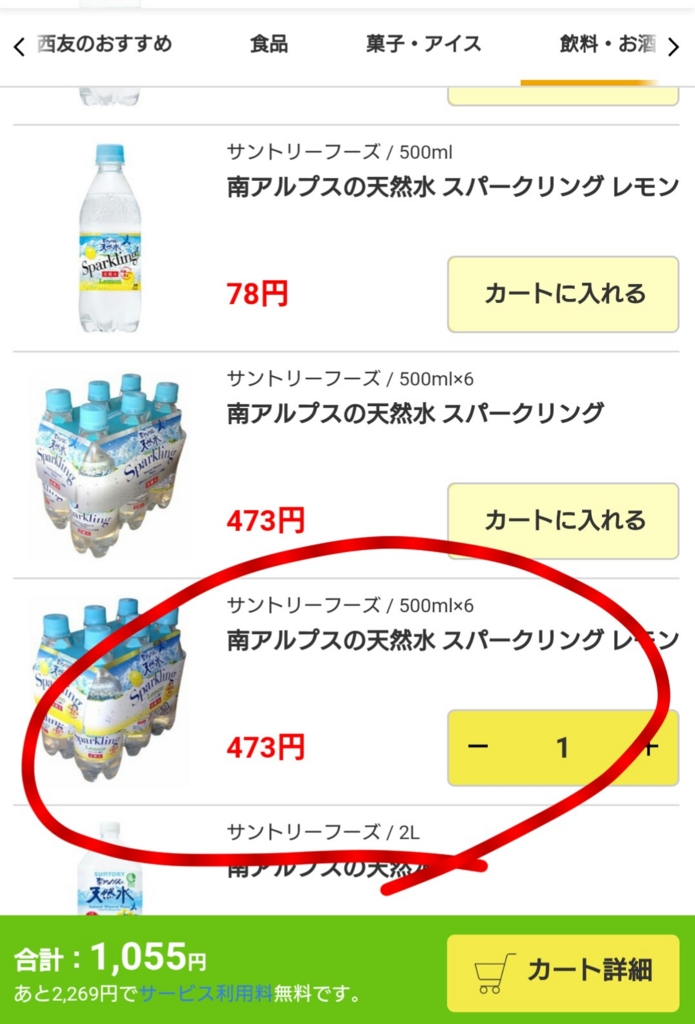
これで良いのかな?
と、ここで1つアナウンスが。
このように3,000円以上になるとサービス料が無料になるようです!
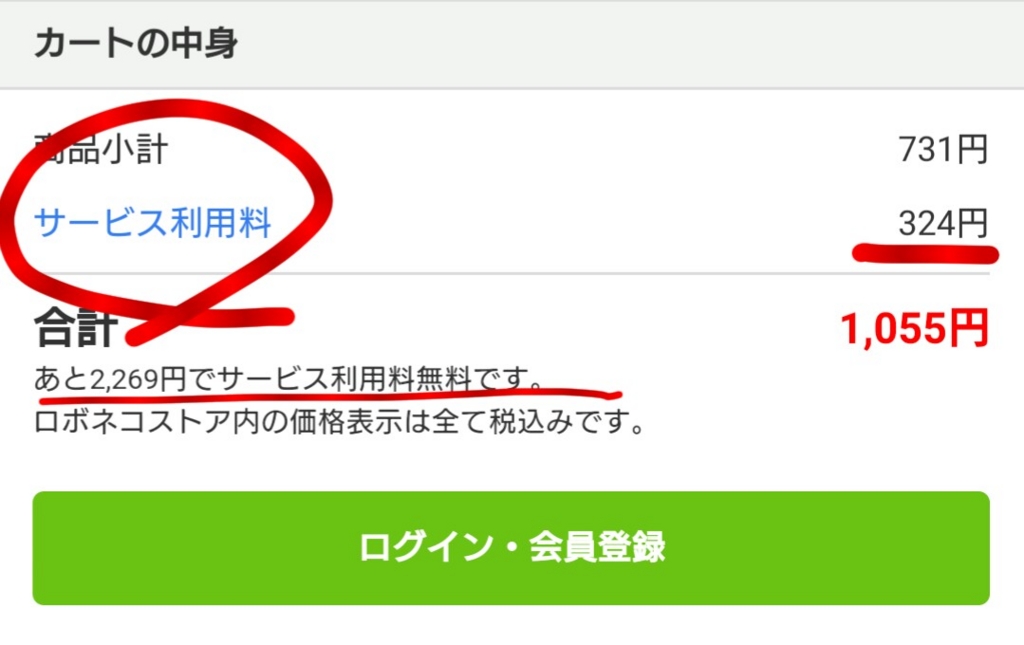
今回は、残念ながらそこまでの買い物はないのでこれで、良しとします。
ちなみにこのサービス利用料は実用実験中の特別価格だそうです(^^)vラッキー
では、次に進みましょう!
ログイン、または会員登録をする!
当然ですが、購入するためには支払いなどの設定が必要であるため、各種登録が必要になります。
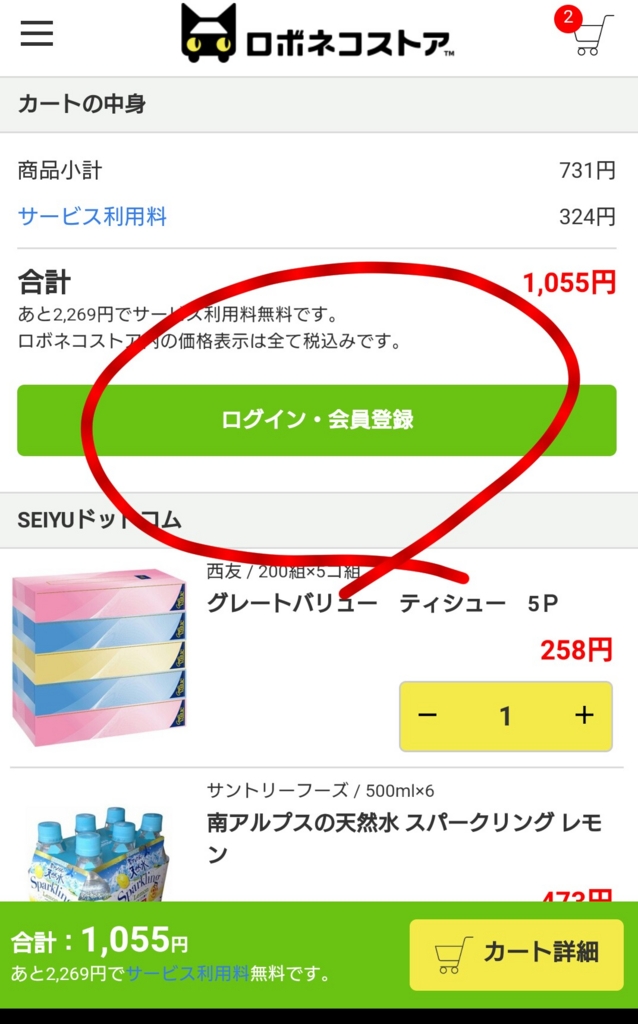
もちろんはじめての利用なので、登録が必要です。
※クロネコメンバーズのIDでは利用できません。
まずは、「会員規約」を確認して良ければ「規約に同意する」をクリックし「会員登録」をクリックし先に進みます。
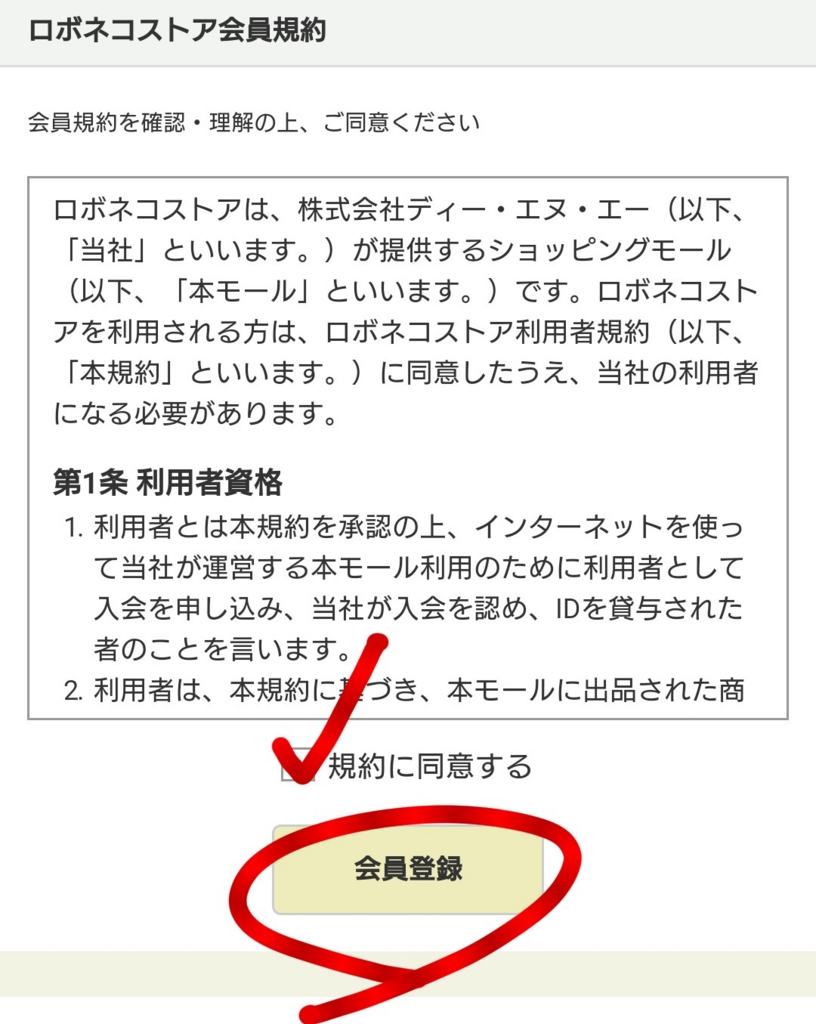
次にパスワードの設定、メールアドレス、名前、住所、電話番号などを入力します。
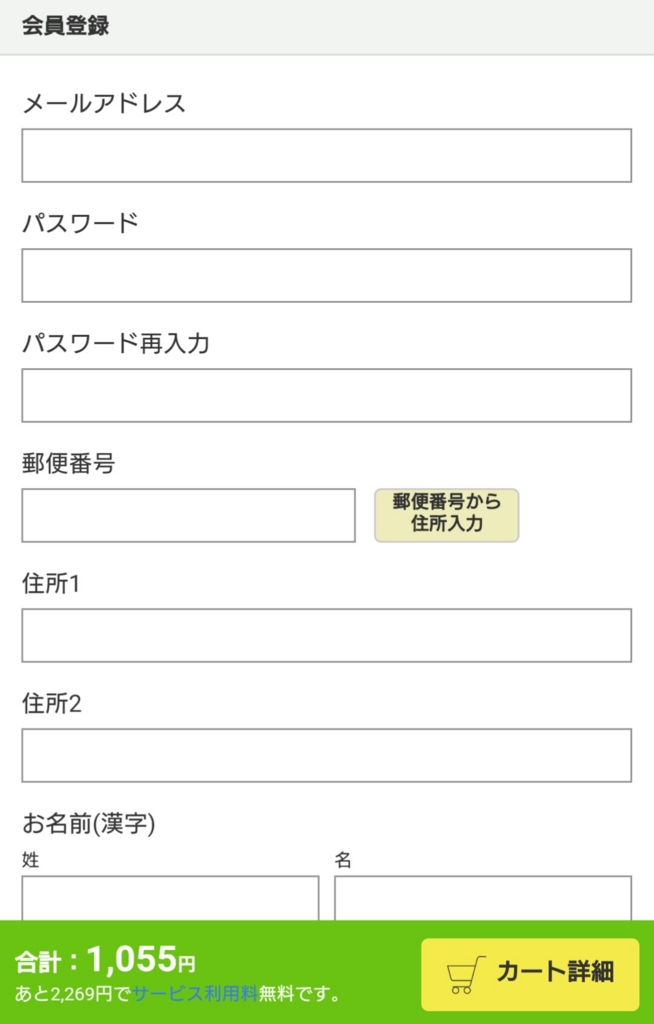
入力し終わったら「次へ」をクリックします。
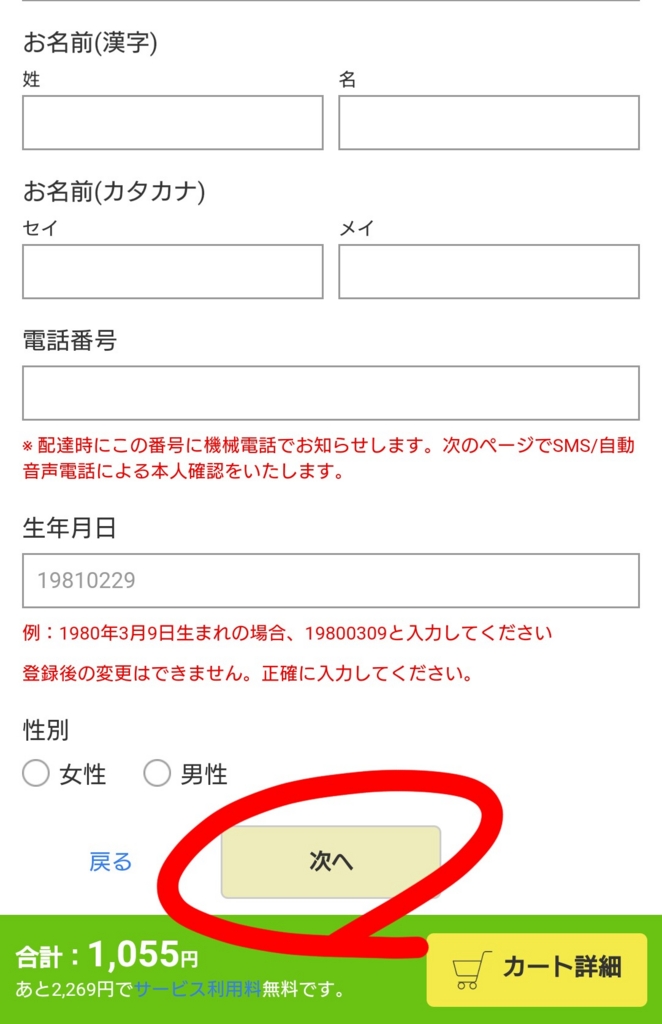
「次へ」をクリックすると、登録した携帯電話へショートメッセージが届きます。
Android携帯だとこんな感じでお知らせされます。
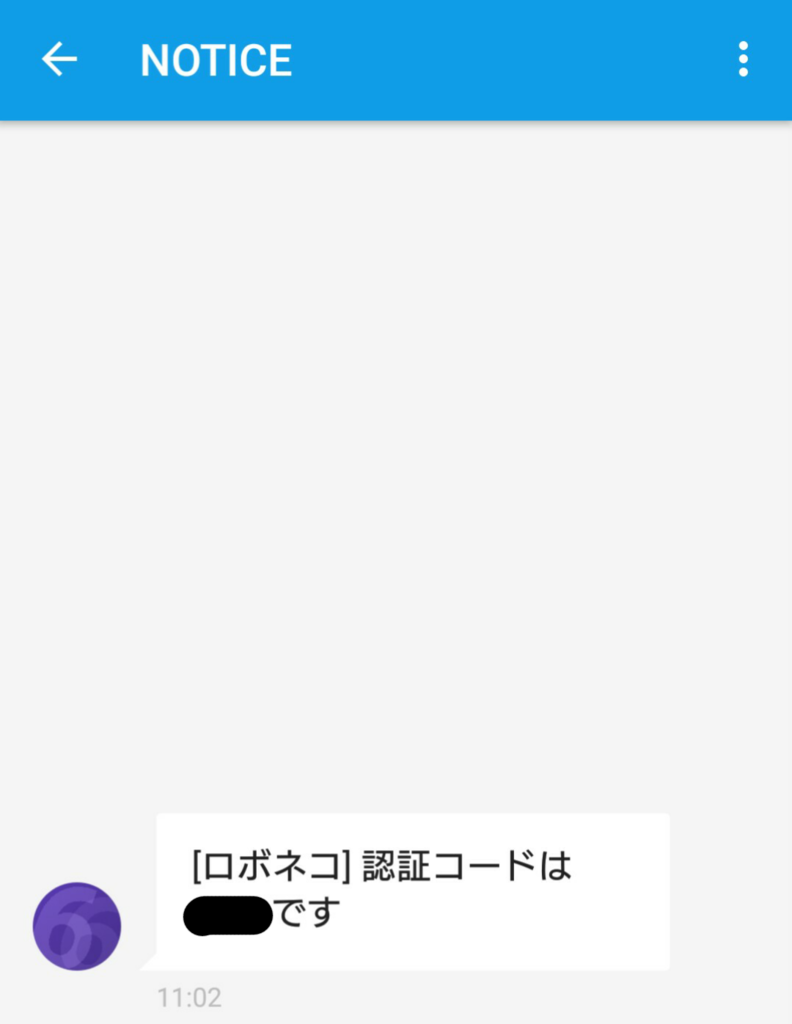
ここに記してある4桁の認証番号を入力します。
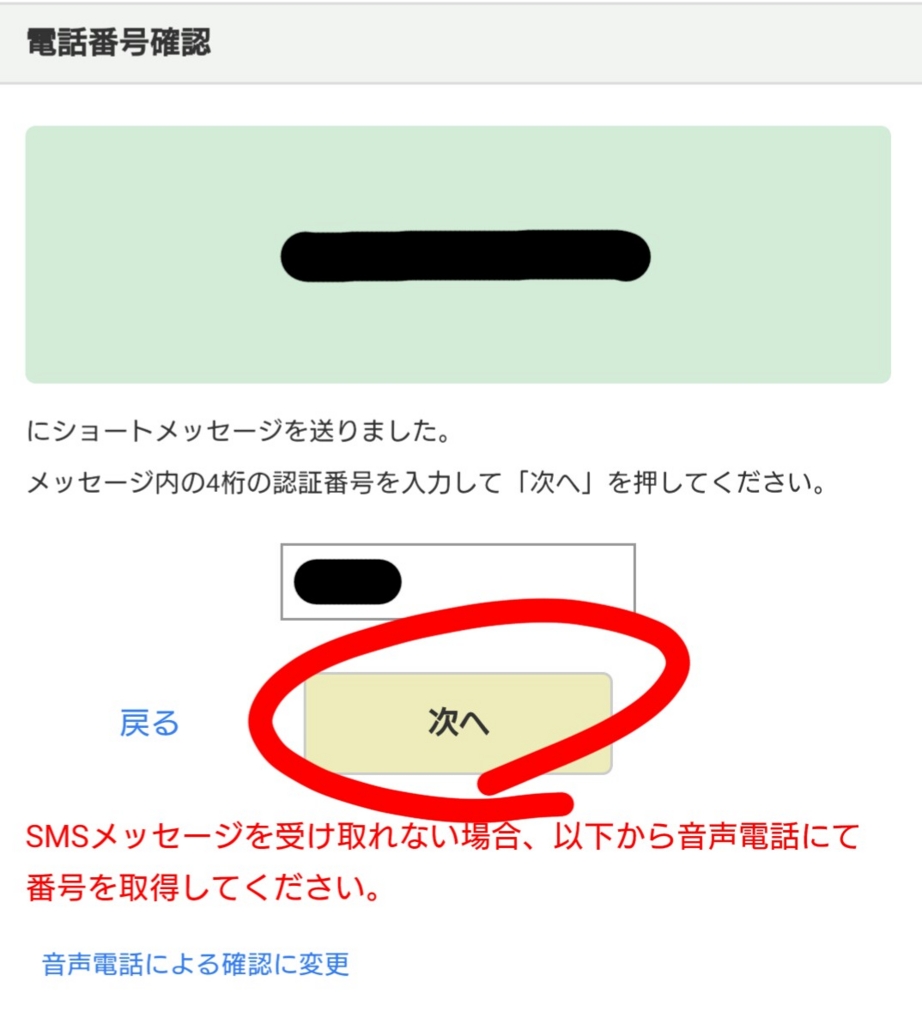
入力して「次へ」をクリックします。
あ、ちなみに、ショートメッセージが使えない場合は音声電話による認証番号取得が可能なようです。
詳しくはこちらをクリックしてください。
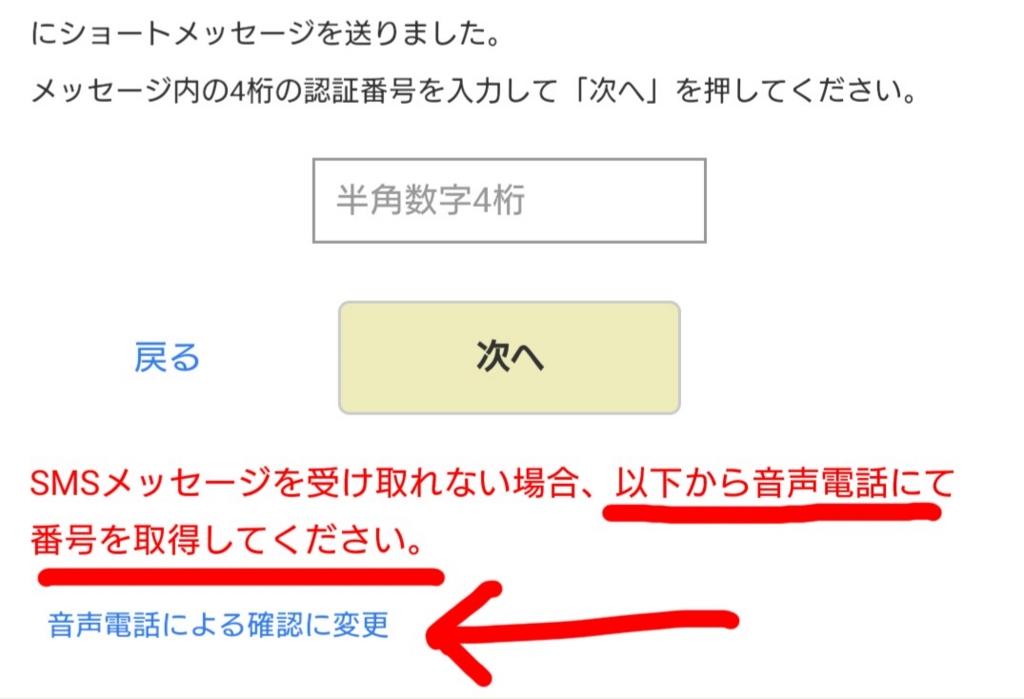
認証番号を入力して「次へ」をクリックすると登録内容の確認画面に移ります。
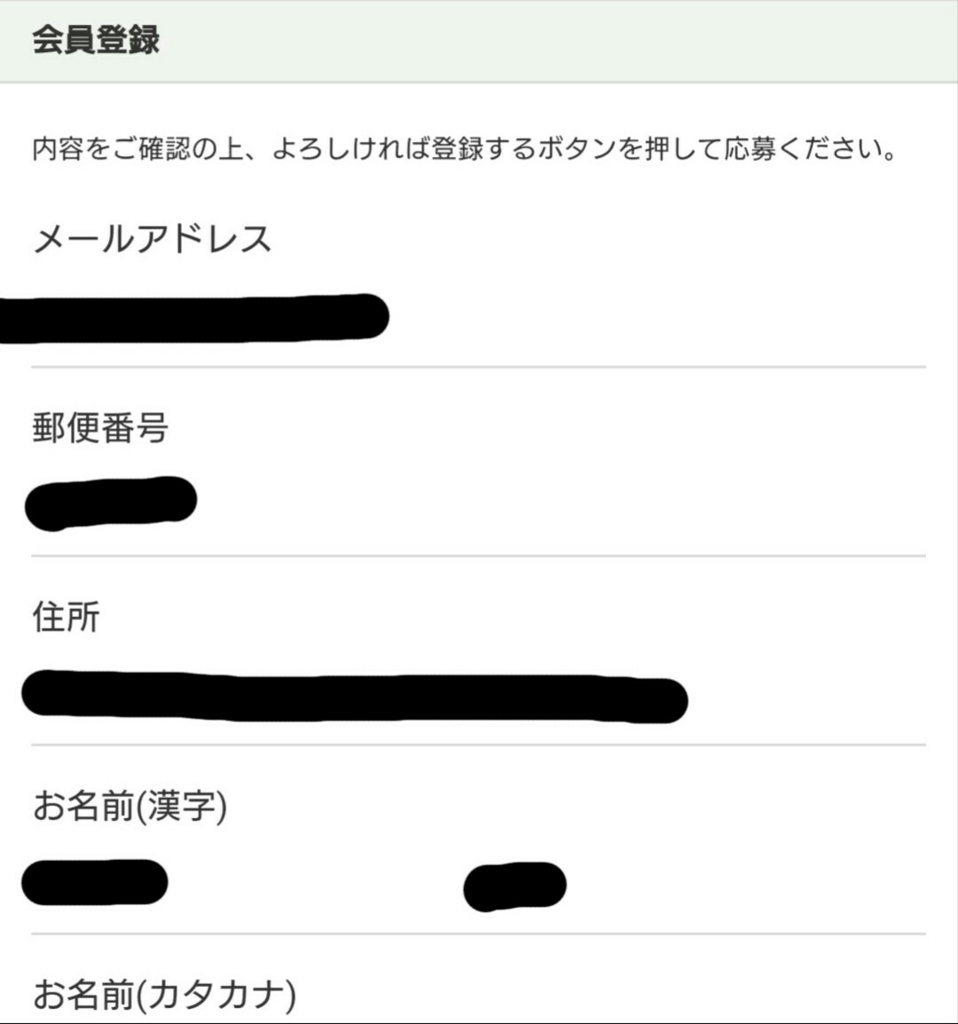
間違いなければ、「登録する」をクリックします。
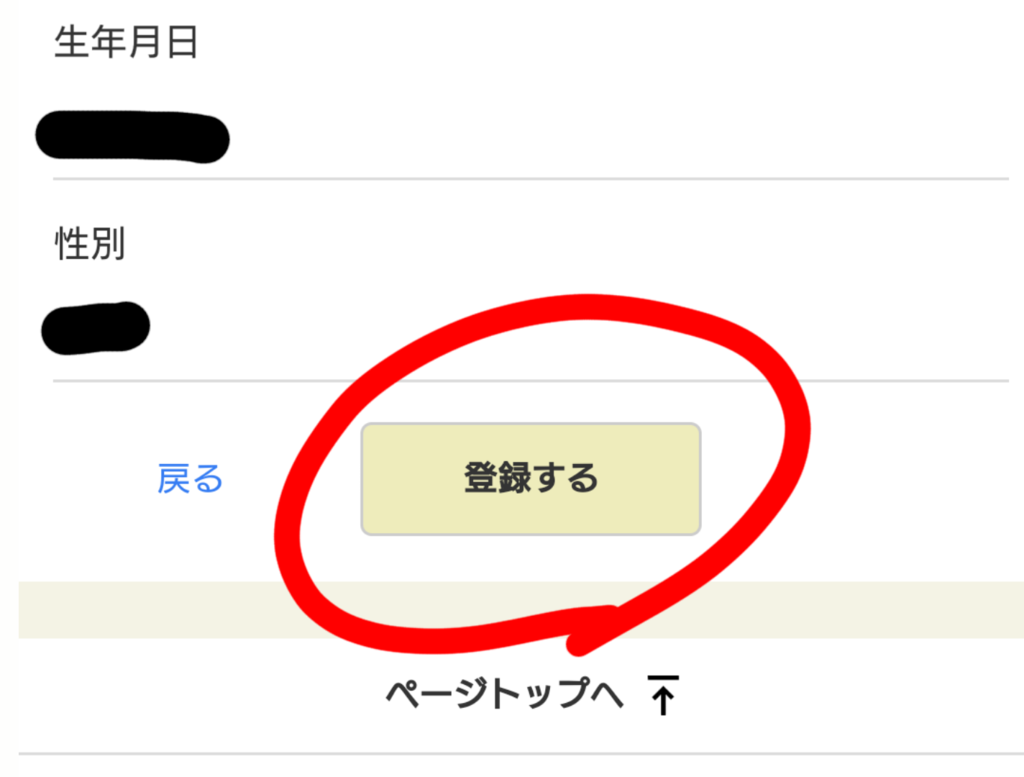
画面が切り替わりますので「買い物を続ける」をクリックします。
あ、会員登録が行われた旨のメールが来ますので、一応確認しておきましょう(^^)v
受け取り場所を指定する!
次にはいよいよ受け取り場所の指定を行います。
一体どのようにして指定するのでしょうか?
「買い物を続ける」をクリックすると「ログイン・新規登録」の部分が「受け取り場所を指定する」になっていますのでクリックし先に進みます。
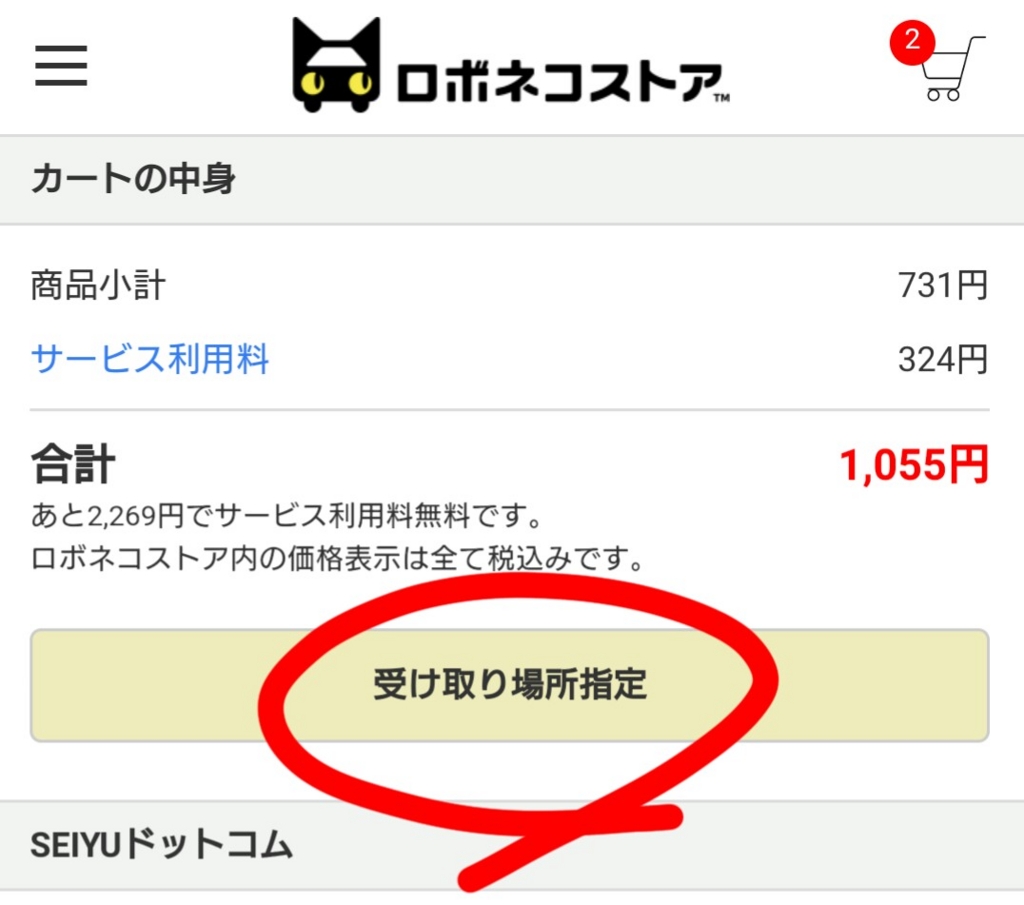
先に進むと、地図上に青い線が入っている場所を指定できるようになっています。
青い線上であれば指定できるようです!
結構細かく自由に指定できますね!!
ちょっと、驚きました(@_@)
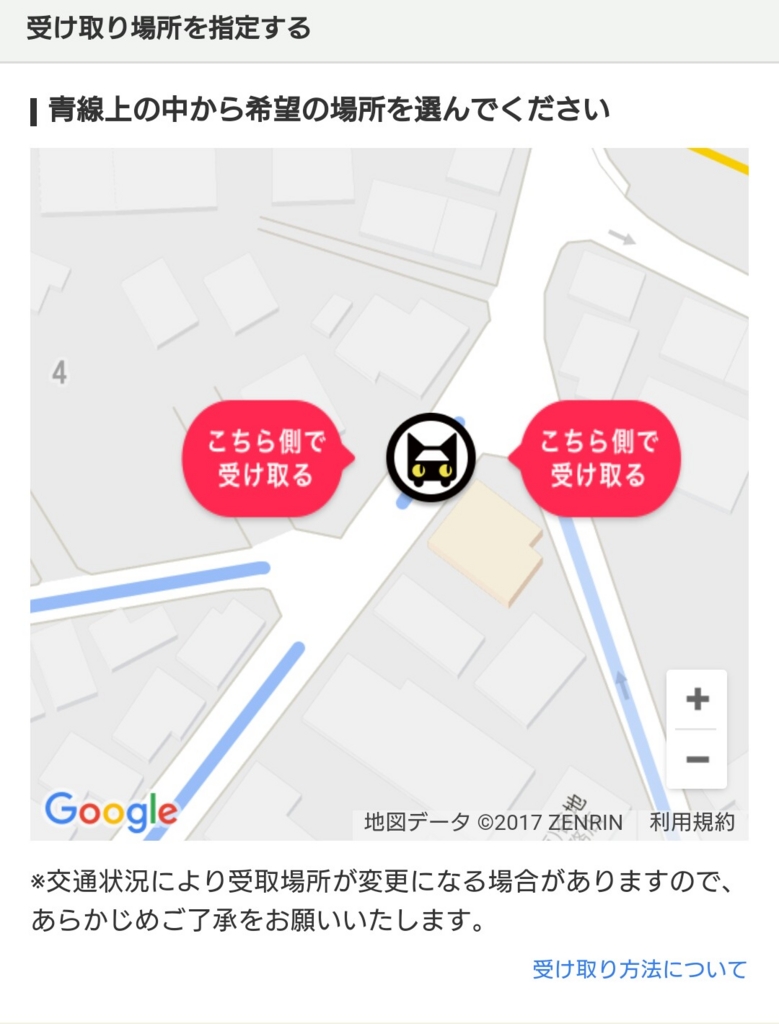
更に受け取る側を指定できるようです。
なるほど、道路には進行方向がありますのでこの指定は重要ですね。
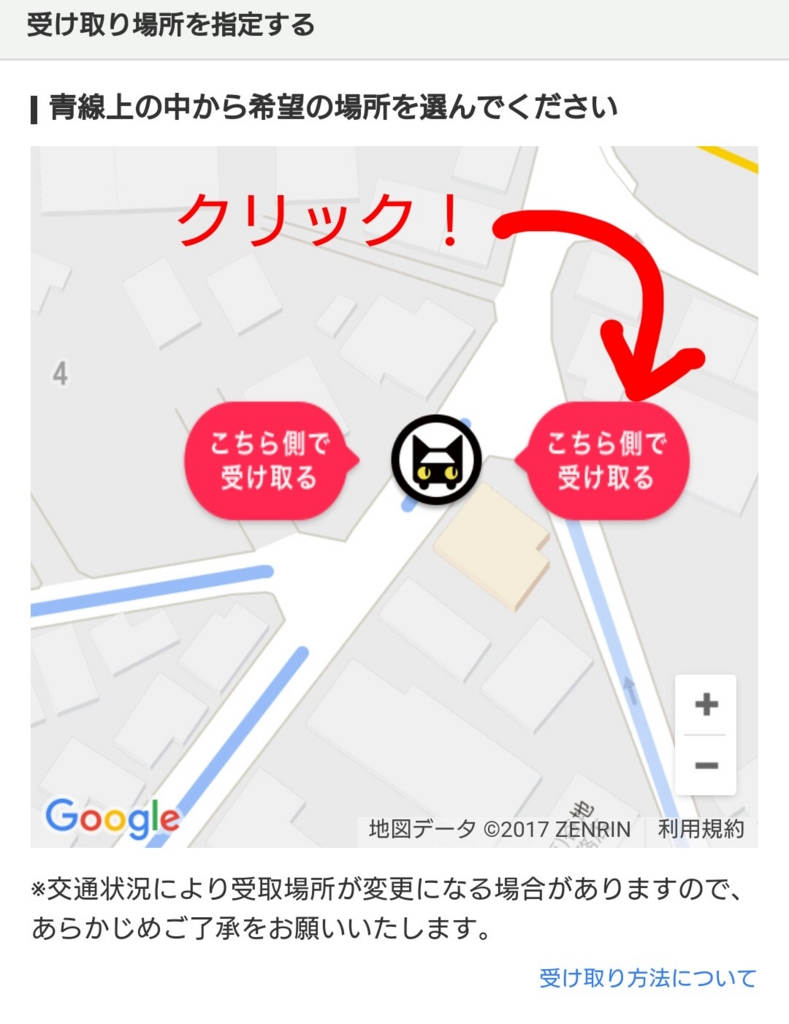
どうでも良いけど、チロッと上目に見ているロボネコのキャラクターがカワイイ(^^)
こんな感じのネコいますよね~。
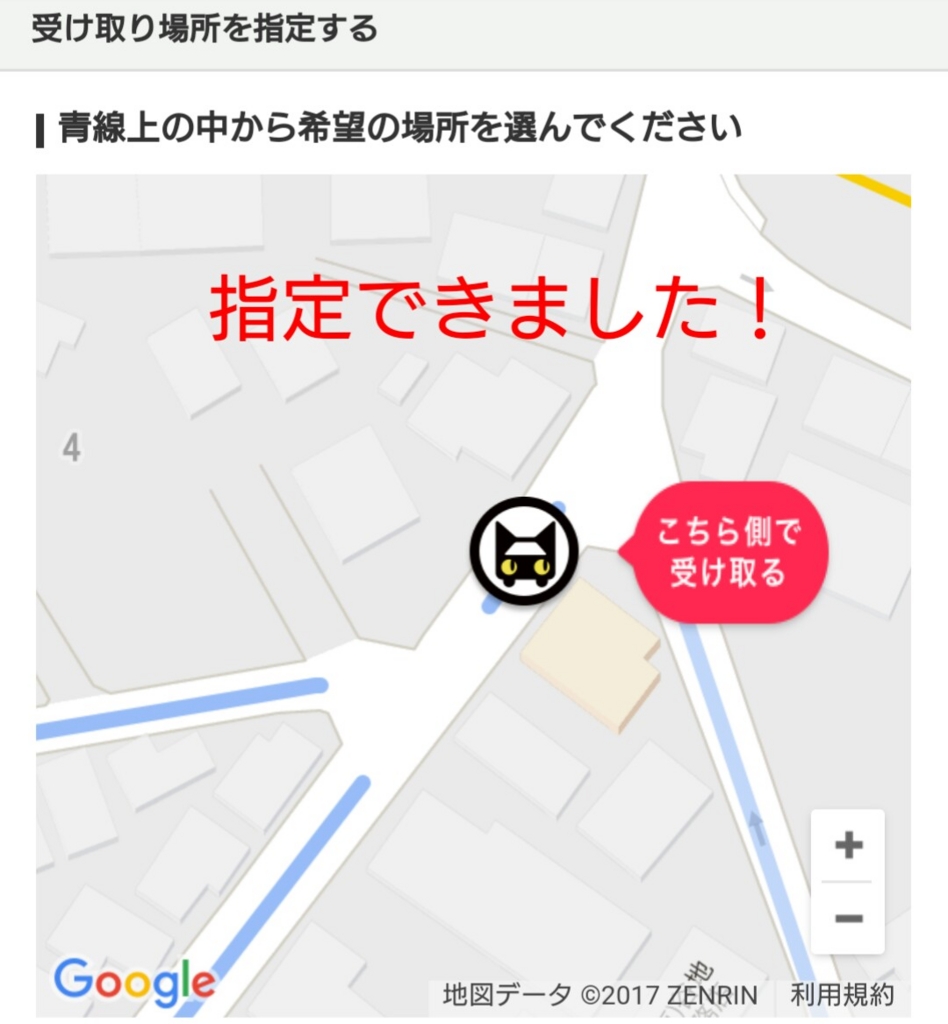
これで指定できました!
次に受け取り時間の指定です。
受け取り可能な時間帯が記されますので選択します。
13:00時は△記しになっていますね。
大丈夫かな?
他の時間帯も結構埋まりつつありますね!
いけるかな?などと、いいながら、13時をクリックしてみます。
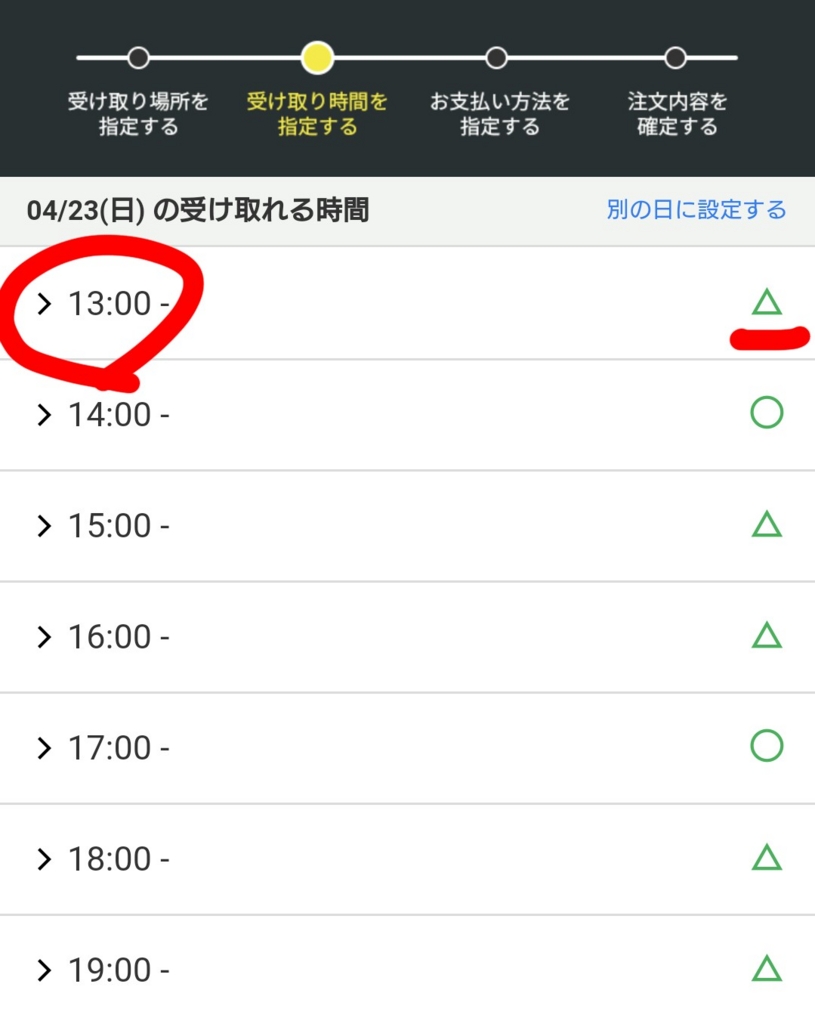
おお、何とかいけそうです。
13時40~50分を指定することにします。
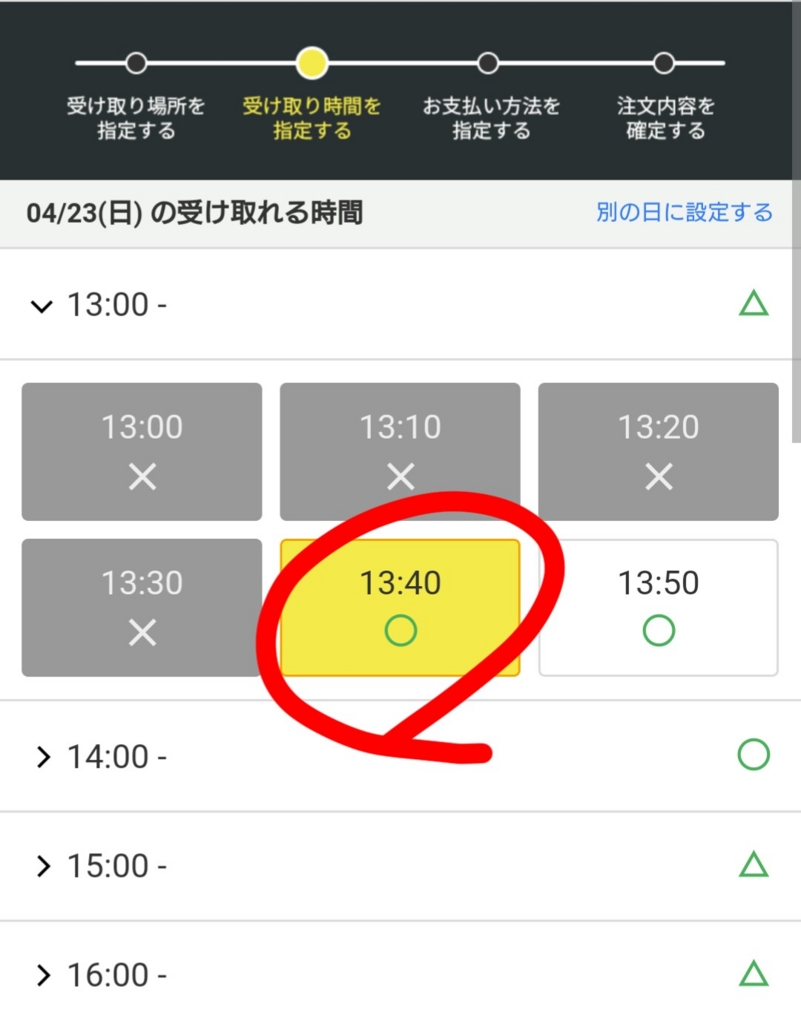
さあ、これで時間の指定までできました!
したにスクロールして、次にクレジットカードの指定に進みます。
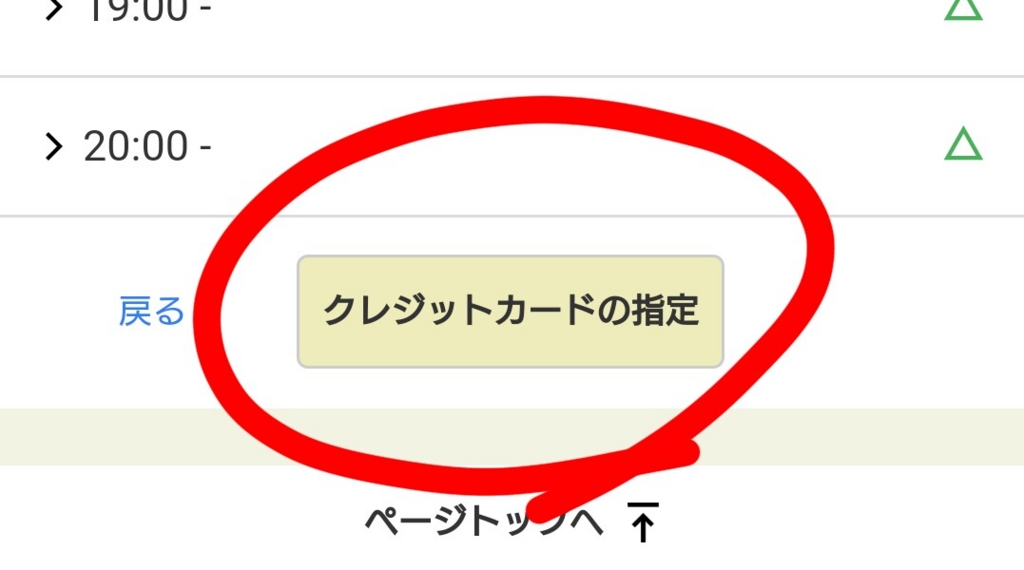
支払いを行うクレジットカードの情報を入力します。
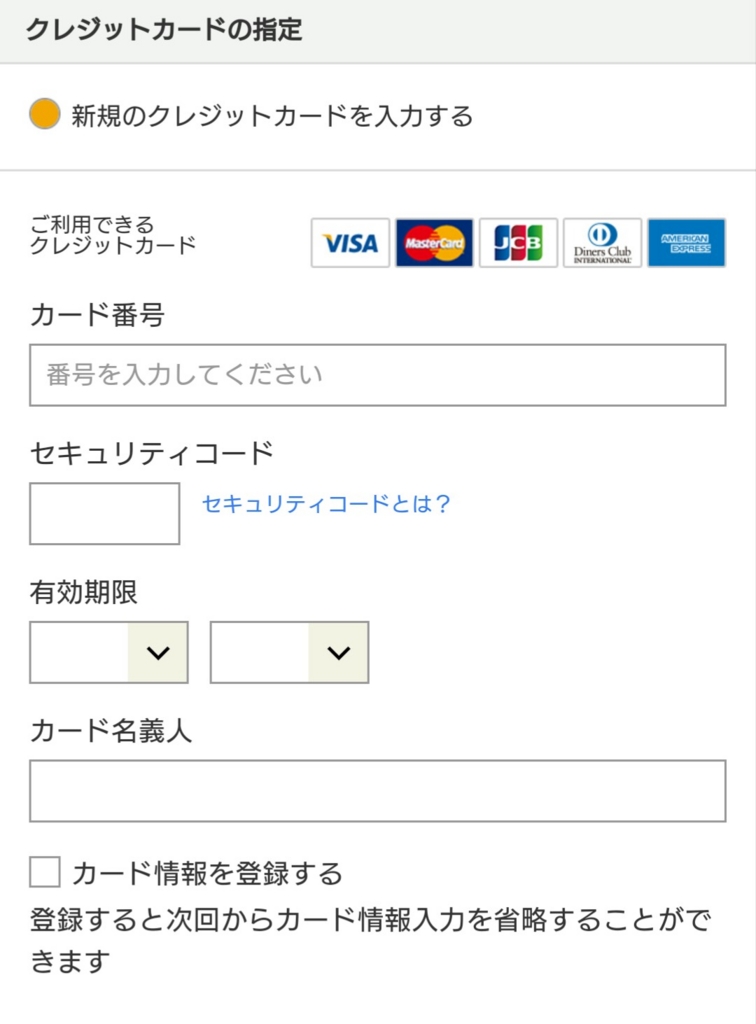
カード情報を入力し終わったら「次へ」をクリックし、先へ進みます。
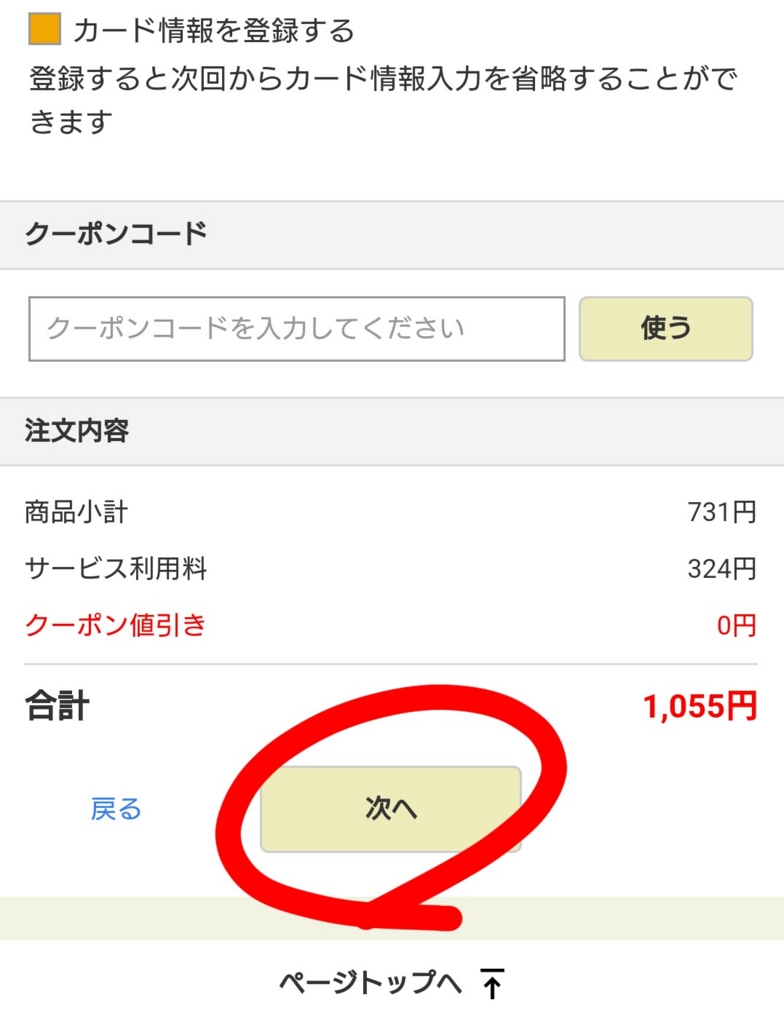
すると、注文の確定確認になりますので内容を確認し「注文を確定する」をクリックします。
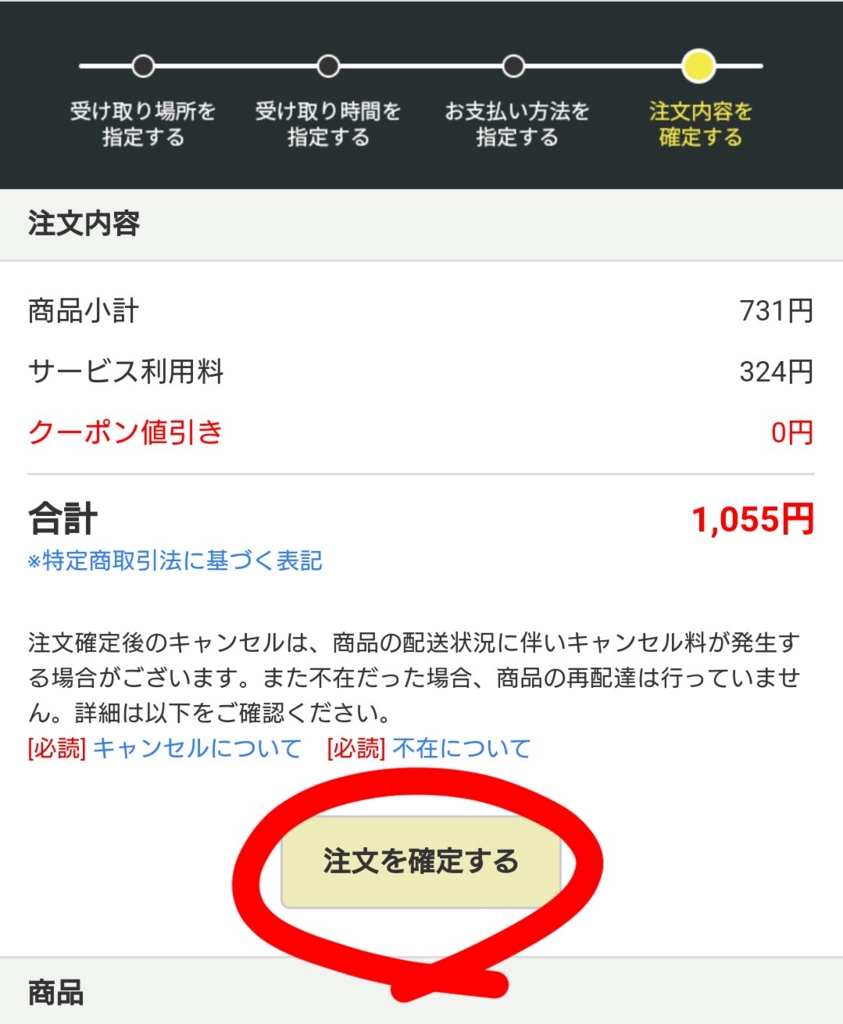
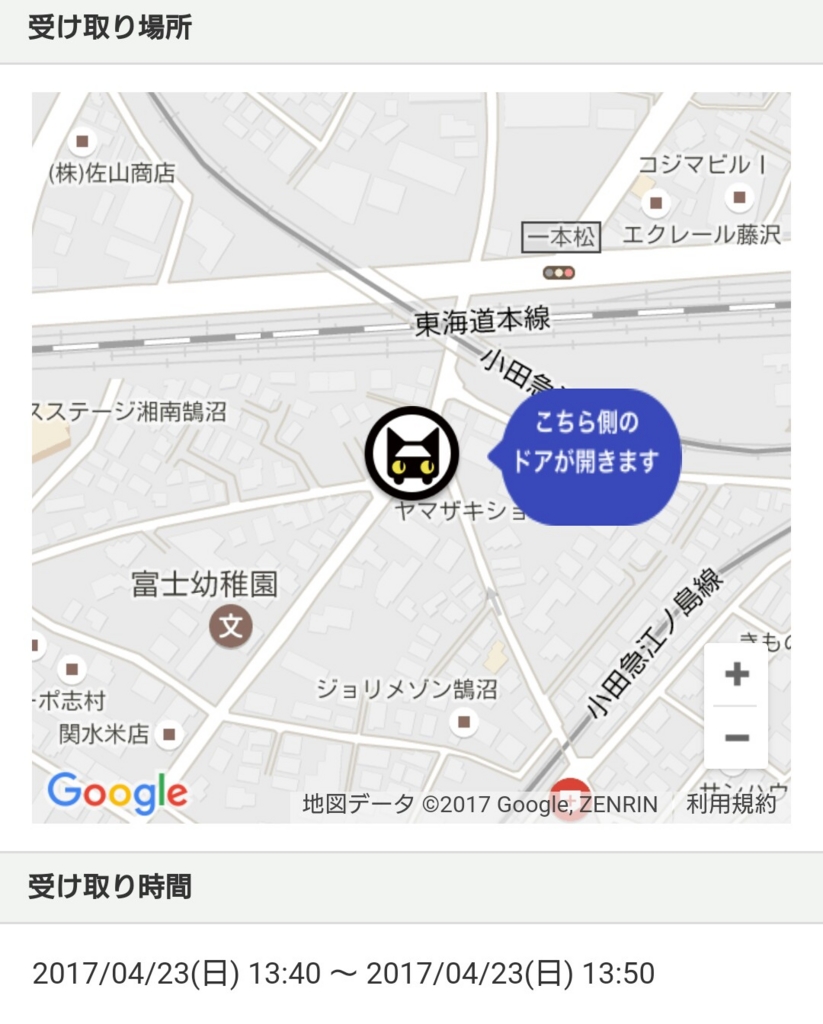
これで、注文が確定しました!
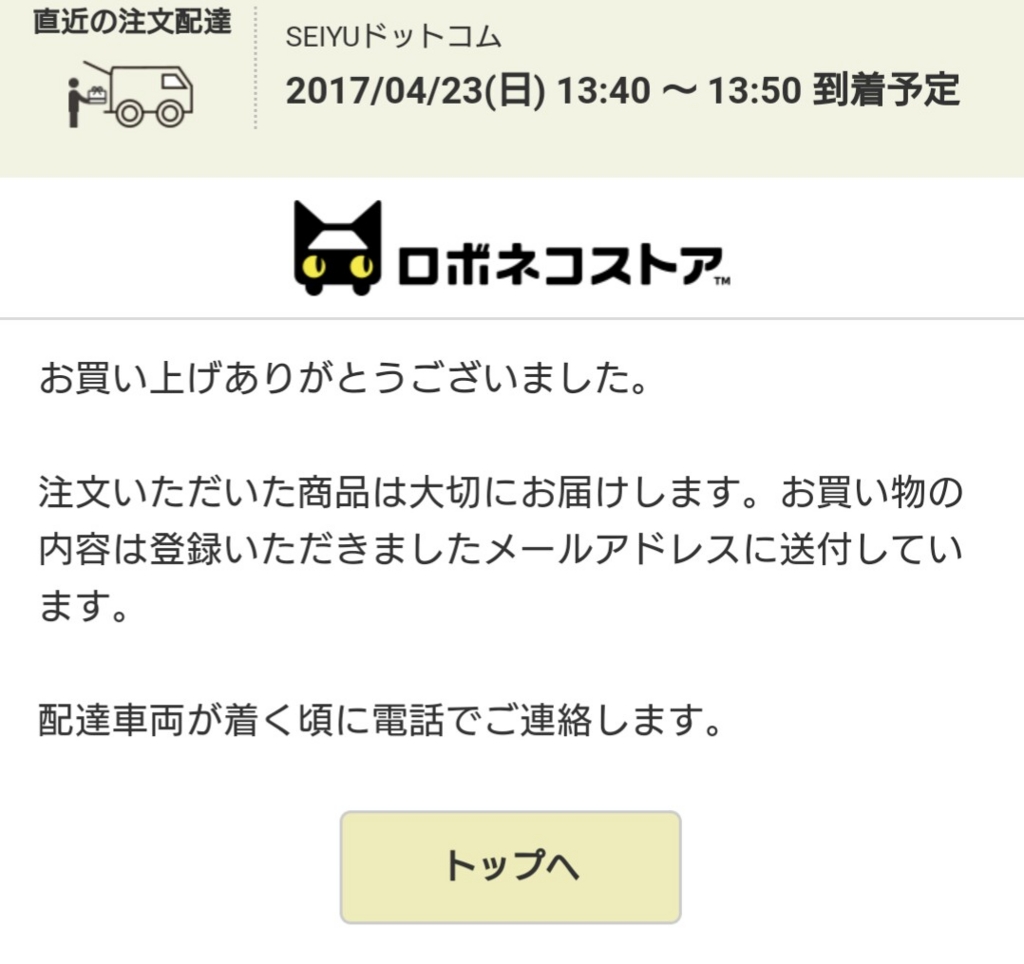
先ほど登録したメールアドレスに保管ボックス解錠用の2次元コード、及び暗証番号が届きますので、必ずメールを確認しましょう!
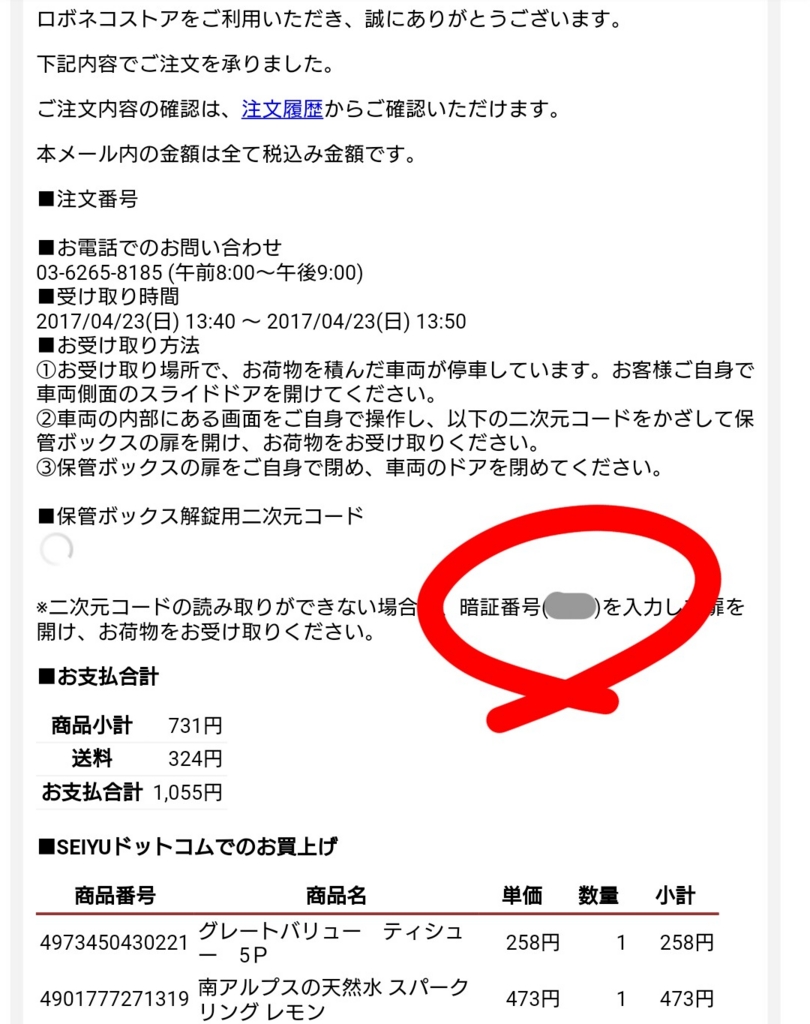
2次元コードか暗証番号のどちらでも保管ボックスは解錠できるのだそうです。
いざ、待ち合わせ場所(受け取り場所)へ!
さあ、やって来ました、ロボネコキャットとの待ち合わせ場所ですよ~(^^)

ワクワクします!
「ロボネコ」はやって来るのでしょうか?!
…ちと、早く着きすぎたかな(´・д・`)
ロボネコキャットとの待ち合わせは13:40分であるにも関わらず13時前に着いてしまった…。
いかん、期待が先行してしまっている。
いつもこうなんだ、ワクワクすると先走ってしまうのだ。
と、言うことで、ここでしばらく待ちぼうけ~。
お茶飲んだりしながら待つことしばらく。
…暑いな(;´д`)
ポテチも食べよう…。
塩分補給は大事だもんね(^^;
と、しばらく時間もたち、ふとスマホを確認すると…。
あ!
おや!
携帯に着信履歴が!!!
あら!東京03から始まる番号から電話がかかっていました!
しまった、荷物到着前の到着前の電話連絡を受け損ねてしまった(>_<)
お茶飲んでポテチ食べてボケッとしていたのがいけなかったな~(´・ω・`)
着信時間を確認すると、なんとジャスト3分前の13時37分じゃないですか!
予告通り確かに3分前です。
さすがにネコ科はしっかりしていますね。
で、今は1分前。
と、いうことは、もう近くに来ている???
ネコは音も無く足元に近寄ってきていたりしますからね…(;・`д・́)
右か?!

いない…。
じゃあ左か?!

間違いありません!

完璧にジャスト13:40分に現れました(@_@)
「ロボネコ」ってスゲー( ; ゜Д゜)

受け取り側もピッタシ!
到着位置も完璧すぎる!
すごい、すごいぞ、ロボネコ!!
ロボネコから商品を受け取る!
早速、開けましょう~(^^)d

どうかな!?

ほほー、ちょっとしたロッカールームみたいです(^^)
ランプが赤く点灯しているボックス(2番)がありますね。

この中に頼んだ物が入っているのかな?!
開けると直ぐに操作画面があってこれならまず迷うことはないですね(^^)d
画面にタッチするよう表示されています。
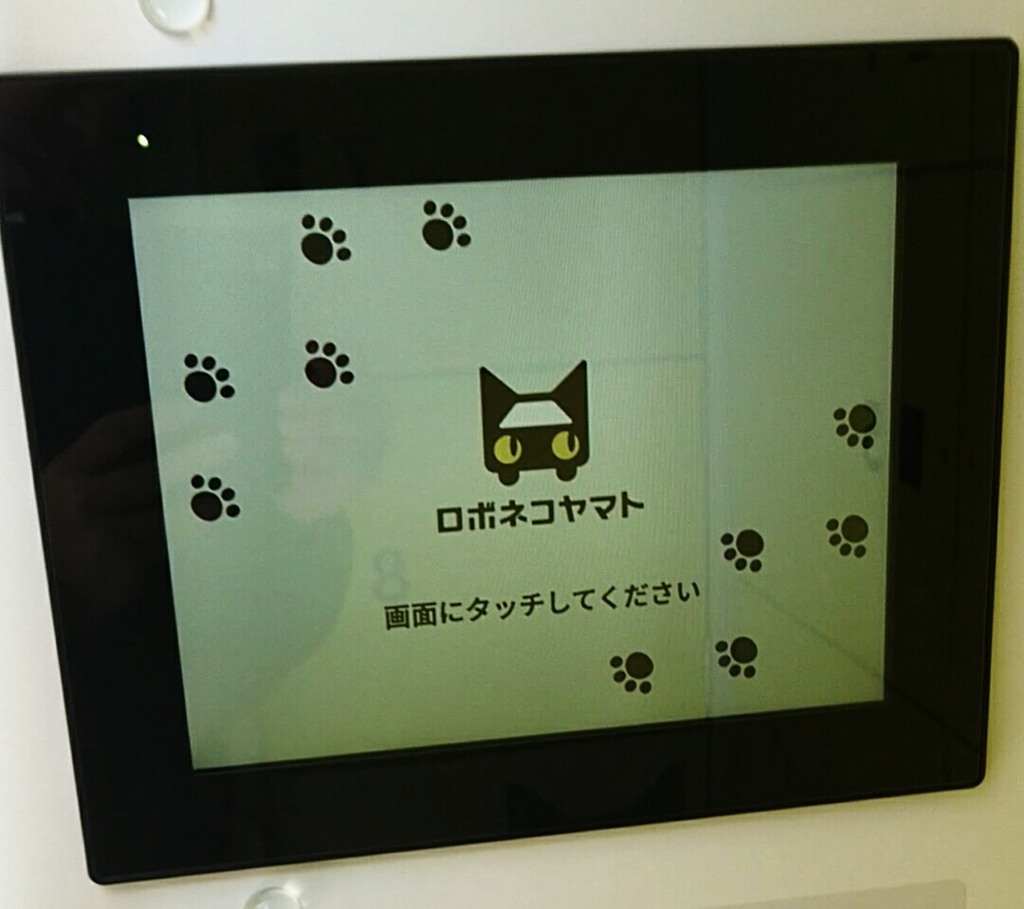
タッチすると「受け取りスタート」と出ますのでこれをタッチ!
どうでも良いことなのかもしれませんが、この肉球マークが可愛すぎ!!
もー、いたるところで出てくるのですが、カワイイ~(>_<)
完全にツボです。
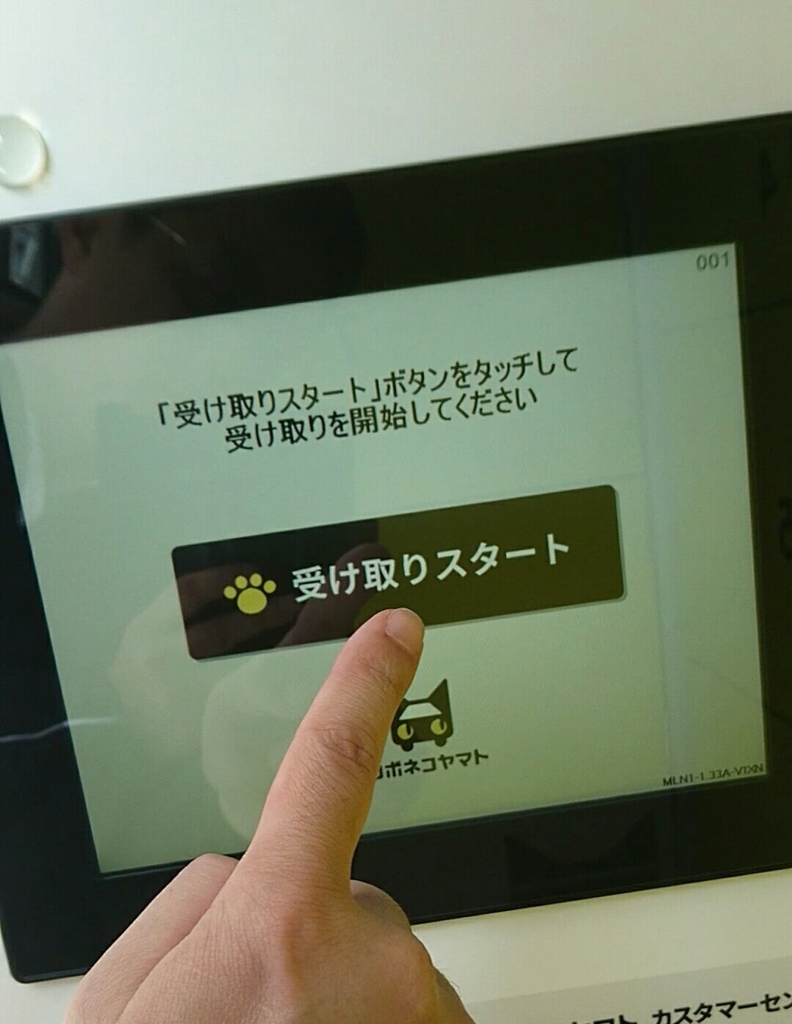
すると暗証番号の入力画面になります。
先ほどメールで届いた暗証番号を入力します!

入力し終わったら「確認」をタッチ!
すると、「取り出す」ボタンが現れますのでこの肉球部分をタッチ!
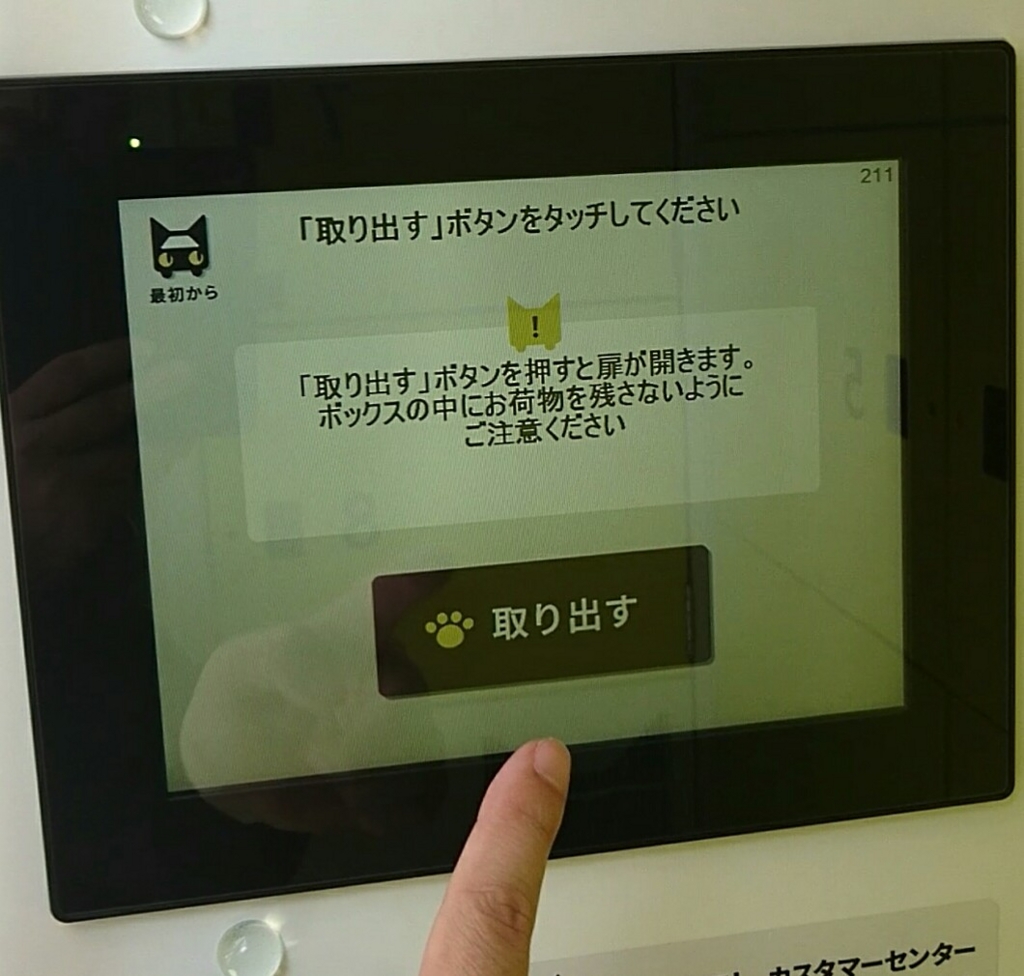
すると、カチッと音がして解錠されたみたいです!
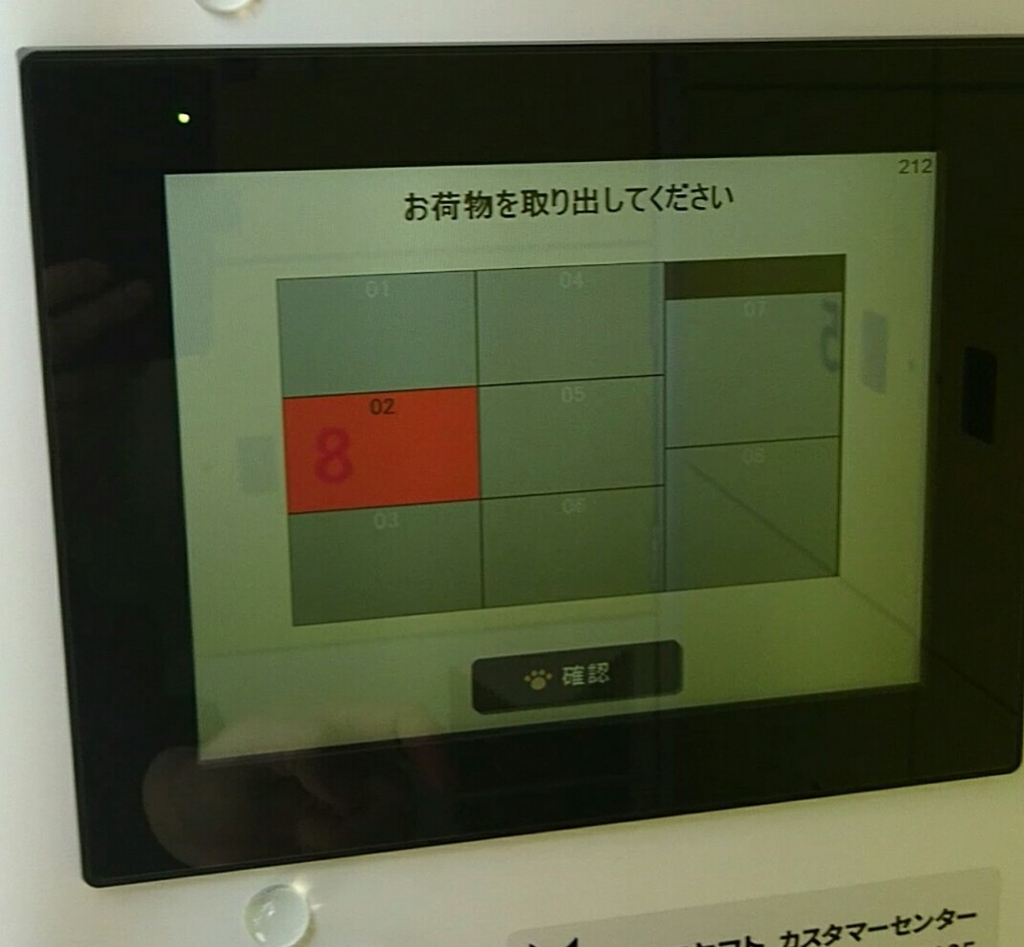
お、点灯色が赤から緑に変わりました!

これで、開きましたかね!?

カチャっと…。

開きました~(^^)
梱包状態は?
ちゃんとスーパーの袋に入っていますね(^^)d
セロテープで止めてあります。

中身も注文したものでバッチリ間違いありません。


あとは、中に明細の控えが入っていました。

金額も間違いありません。
その後、ロボネコは静かに去っていきました~(^^)/

またロボネコにお使い頼も~っと(^^)
詳しくはこちらで確認してください↓
ロボネコヤマト | 4月17日(月)より実用実験、いよいよ開始!